จัดการหน่วยความจำเสมือน (Pagefile) ใน Windows 10
จัดการหน่วยความจำเสมือน (Pagefile) ใน Windows 10: (Manage Virtual Memory (Pagefile) In Windows 10: )หน่วยความจำเสมือนเป็นเทคนิคการใช้ฮาร์ดไดรฟ์(hard drive) ของคอมพิวเตอร์ (ที่เก็บข้อมูลสำรอง) เพื่อให้หน่วยความจำเพิ่มเติมแก่ระบบ มีพื้นที่ไฟล์เพจจิ้งบนฮาร์ดดิสก์ของคุณ ซึ่งWindows จะ ใช้เมื่อข้อมูลในRAMทำงานหนักเกินไป และพื้นที่ว่างไม่เพียงพอ สำหรับการเพิ่มประสิทธิภาพระบบปฏิบัติการให้มีประสิทธิภาพดีขึ้น ควรปล่อยให้ ระบบ Windowsจัดการการตั้งค่าเบื้องต้น สูงสุด และต่ำสุดที่ดีที่สุดเกี่ยวกับเพจไฟล์ของหน่วยความจำเสมือน ในส่วนนี้ เราจะแนะนำคุณในการจัดการหน่วยความจำเสมือน (Pagefile)(Virtual Memory (Pagefile))ในWindows(Windows 10) 10 Windowsกำลังมี(Virtual Memory)แนวคิดหน่วยความจำเสมือน ที่ Pagefileเป็นไฟล์ระบบที่ซ่อนอยู่ซึ่งมีนามสกุล .SYS ซึ่งมักจะอยู่บนไดรฟ์ระบบของคุณ (โดยทั่วไปคือไดรฟ์ C:) Pagefileนี้ อนุญาตให้ระบบมีหน่วยความจำเพิ่มเติมสำหรับจัดการกับปริมาณงานได้อย่าง ราบรื่นร่วมกับRAM

หน่วยความจำเสมือน (Pagefile) คืออะไร?(What is Virtual Memory (Pagefile)?)
อย่างที่คุณทราบแล้วว่าโปรแกรมทั้งหมดที่เรารันนั้นใช้RAM ( Random Access Memory ); แต่เนื่องจาก พื้นที่ RAM ไม่ เพียงพอสำหรับให้โปรแกรมของคุณทำงานWindowsในขณะนี้จึงย้ายโปรแกรมเหล่านั้นที่ตั้งใจจะจัดเก็บในRAMไปยังตำแหน่งเฉพาะบนฮาร์ดดิสก์ของคุณที่เรียกว่าPaging File (Paging File)ปริมาณข้อมูลที่สะสมชั่วขณะในไฟล์เพจนั้นใช้แนวคิดของVirtual Memory (Virtual Memory)อย่างที่เราทราบกันดีว่ายิ่งระบบของคุณมี ขนาด RAM มาก (เช่น 4 GB, 8 GB เป็นต้น) โปรแกรมที่โหลดไว้ก็จะยิ่งทำงานเร็วขึ้น เนื่องจาก(Due)ไม่มีRAMพื้นที่ (ที่เก็บข้อมูลหลัก) คอมพิวเตอร์ของคุณประมวลผลโปรแกรมที่ทำงานอยู่อย่างช้า ๆ ในทางเทคนิคเนื่องจากการจัดการหน่วยความจำ ดังนั้นจำเป็นต้องใช้หน่วยความจำเสมือนเพื่อชดเชยงาน เป็นที่น่าสังเกตว่า ระบบของคุณสามารถประมวลผลข้อมูลจากRAMได้เร็วกว่ารูปแบบนั้นจากฮาร์ดดิสก์ของระบบ ดังนั้น หากคุณวางแผนที่จะเพิ่ม ขนาด RAMคุณก็จะได้เปรียบ
คำนวณ(Calculate)หน่วยความจำ(Memory)เสมือนของ Windows 10 ( Pagefile )
มีขั้นตอนเฉพาะในการวัดขนาดไฟล์เพจที่ถูกต้อง ขนาดเริ่มต้นยังคงอยู่ที่หนึ่งและครึ่ง (1.5) คูณด้วยจำนวนหน่วยความจำทั้งหมดในระบบของคุณ นอกจากนี้ ขนาดสูงสุดจะเป็น 3 คูณด้วยขนาดเริ่มต้น ดังนั้น หากคุณยกตัวอย่าง โดยที่คุณมีหน่วยความจำ 8 GB (1 GB = 1,024 MB x 8 = 8,192 MB) ขนาดเริ่มต้นจะเป็น 1.5 x 8,192 = 12,288 MB และขนาดสูงสุดสามารถไปได้ 3 x 8,192 = 24,576 MB
จัดการหน่วยความจำเสมือน (Pagefile) ใน Windows 10(Manage Virtual Memory (Pagefile) In Windows 10)
อย่าลืม สร้างจุดคืนค่า(create a restore point) ในกรณีที่มีสิ่งผิดปกติเกิดขึ้น
นี่คือขั้นตอนในการปรับหน่วยความจำเสมือน(Virtual Memory) ของ Windows 10 ( Pagefile ) –
1. เริ่มหน้าระบบ(System Page)ของคอมพิวเตอร์ของคุณ ( Win Key + Pause ) หรือคลิกขวาที่พีซีเครื่องนี้(This PC)และเลือกProperties จากเมนูบริบทที่ปรากฏขึ้น

2.จดบันทึกหน่วยความจำที่คุณติดตั้งไว้ เช่น RAM
3. คลิก ลิงก์ " การตั้งค่าระบบขั้นสูง(Advanced system settings) " จากบานหน้าต่างด้านซ้าย

4.คุณจะเห็นกล่องโต้ตอบคุณสมบัติของระบบจะปรากฏขึ้น
5.ไปที่ " แท็บขั้นสูง(Advanced tab) " ของกล่องโต้ตอบคุณสมบัติ ของ (Properties)ระบบ(System)
6. คลิกปุ่ม “ การตั้งค่า…(Settings…) ” ใต้ ส่วน ประสิทธิภาพ(Performance)ของกล่องโต้ตอบ

7. คลิก " แท็บขั้นสูง(Advanced tab) " ของกล่องโต้ตอบตัวเลือก(Options)ประสิทธิภาพ(Performance)
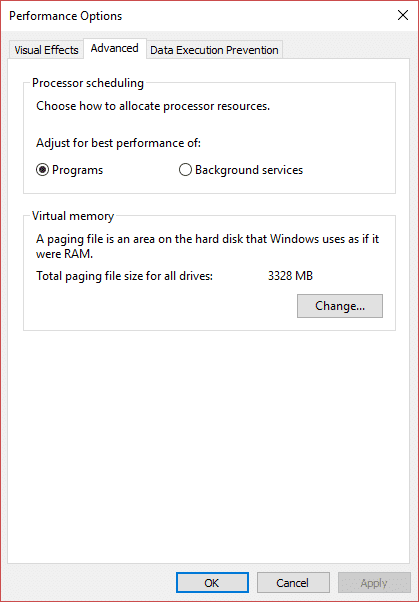
8. คลิกปุ่ม “ เปลี่ยน…(Change…) ” ใต้ส่วนหน่วยความจำเสมือน(Virtual memory section.)

9. ยกเลิกการเลือก(Deselect) กล่องกาเครื่องหมาย “ จัดการขนาดไฟล์การเพจโดยอัตโนมัติสำหรับไดรฟ์ทั้งหมด(Automatically manage paging file size for all drives) ”
10. เลือกปุ่มตัวเลือก " ขนาดที่กำหนดเอง(Custom size) " และป้อนขนาดเริ่มต้นและขนาดสูงสุด(enter the initial size as well as maximum size)ที่ใช้การคำนวณและสูตรที่กล่าวถึงข้างต้นตามขนาดRAM ของคุณ(RAM)

11.หลังจากที่คุณทำการคำนวณทั้งหมดและใส่ขนาดเริ่มต้นและขนาดสูงสุดแล้ว ให้คลิกปุ่ม " ตั้งค่า(Set) " เพื่ออัปเดตการเปลี่ยนแปลงที่คาดไว้
ที่แนะนำ:(Recommended:)
- วิธีดูรหัสผ่านที่บันทึกไว้ใน Chrome(How to View Saved Password in Chrome)
- โฟลเดอร์ Startup ใน Windows 10 อยู่ที่ไหน(Where is the Startup folder in Windows 10?)
- มิเรอร์หน้าจอ Android ไปยังพีซีของคุณโดยไม่ต้องรูท(Mirror Android Screen to your PC without Root)
- วิธีเปลี่ยนภาษาของระบบใน Windows 10(How to Change the System Language in Windows 10)
ฉันหวังว่าขั้นตอนข้างต้นจะมีประโยชน์ และตอนนี้ คุณสามารถ จัดการหน่วยความจำเสมือน (Pagefile) ใน Windows 10(Manage Virtual Memory (Pagefile) In Windows 10,) ได้อย่างง่ายดาย แต่ถ้าคุณยังคงมีคำถามใดๆ เกี่ยวกับบทช่วยสอนนี้ อย่าลังเลที่จะถามพวกเขาในส่วนความคิดเห็น
Related posts
วิธีอ่านไฟล์การถ่ายโอนข้อมูลหน่วยความจำใน Windows 10
แก้ไขไม่สามารถสร้าง Java Virtual Machine ใน Windows 10
ปิดใช้งาน Pinch Zoom Feature ใน Windows 10
การสร้าง Full System Image Backup ใน Windows 10 [คู่มือที่ดีที่สุด]
วิธีการสร้าง System Image Backup ใน Windows 10
เปิดหรือปิดการใช้งานบน Cortana Windows 10 Lock Screen
Fix Alt+Tab ไม่ทำงานใน Windows 10
Fix Task Host Window Prevents Shut Down ใน Windows 10
Allow or Prevent Devices ตื่น Computer ใน Windows 10
วิธีการ Fix Corrupted Registry ใน Windows 10
Create Control Panel All Tasks Shortcut ใน Windows 10
ทำไมคุณต้องปิดการใช้งาน Fast Startup ใน Windows 10
เพิ่ม Printer ใน Windows 10 [guide]
Fix Unable ถึง Delete Temporary Files ใน Windows 10
วิธีการปิดการใช้งาน Windows 10 Firewall
Fix Function คีย์ไม่ทำงานกับ Windows 10
วิธีการปิดใช้งาน Sticky Corners ใน Windows 10
วิธีการเปลี่ยน Screen Brightness ใน Windows 10
ชัดเจนล้าง Print Queue ใน Windows 10
Mouse Pointer Lags ใน Windows 10 [แก้ไขแล้ว]
